* Ez a bejegyzés része iPhone életA nap tippje hírlevele. Regisztrálj. *
Az iPhone Photos alkalmazás lehetővé teszi a videó vágását az iPhone készüléken; de ettől eltekintve a Fotók alkalmazás nincs beállítva videók vágására vagy további videószerkesztésre. Rengeteg iPhone videoszerkesztő alkalmazást tölthet le ingyenesen az App Store-ból. Néhány ilyen videószerkesztő alkalmazás mindent tartalmaz, amire szüksége lehet a videók szerkesztéséhez iPhone-on; de mivel ez a tipp egyszerűen a videók iPhone-on való vágására összpontosít, egy olyan alkalmazást fogok használni, amelyet kifejezetten az iPhone-on lévő videók vágására terveztek. Így vághat le egy videót iPhone-on.
Összefüggő: Videó szerkesztése a fényképekben
Videók körbevágása iPhone-on
1. Ehhez a tipphez az alkalmazást választottam Videó kivágása – Videó kivágása és kivágása. Ezt az alkalmazást úgy találhatja meg, ha megnyitja az App Store-t, és rákeres a Video Crop kifejezésre.
2. A Video Crop letöltése után nyissa meg az alkalmazást. Azért választottam ezt az alkalmazást, mert rendkívül egyszerűen használható videók vágására.
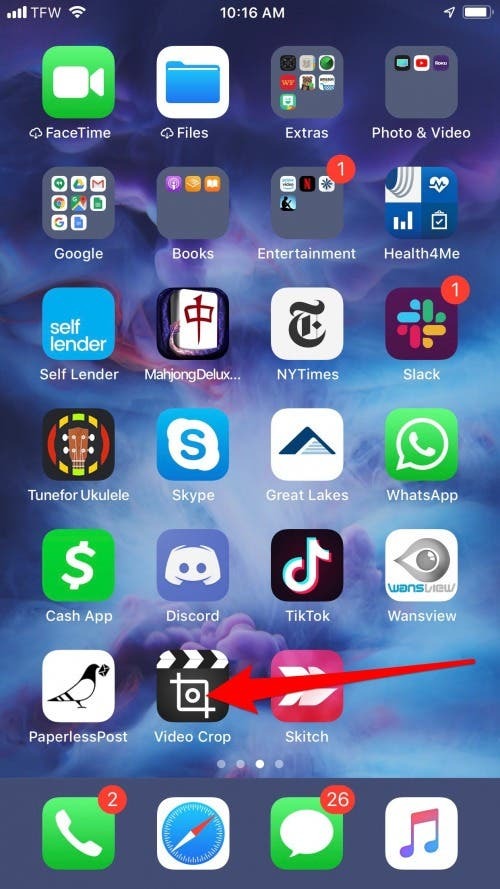
3. Megnyitás után engedélyezze az alkalmazásnak a fotóihoz való hozzáférést.
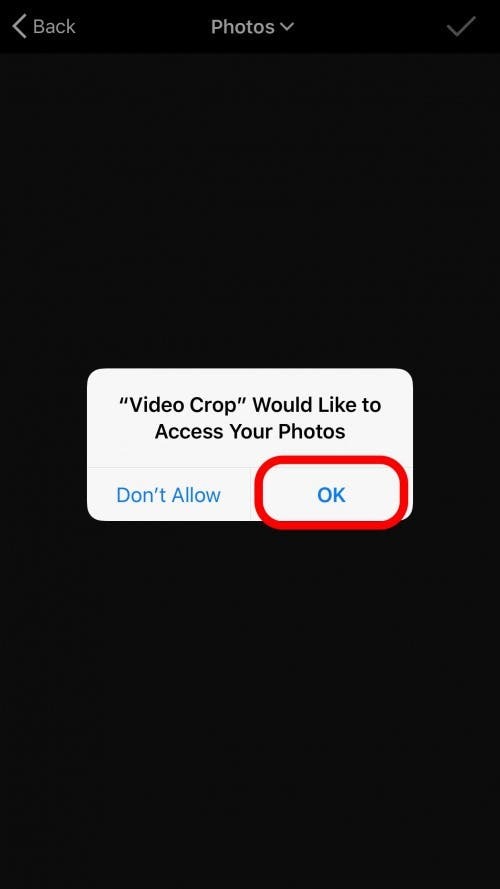
4. Megjelenik videóid listája dátum szerint rendezve.
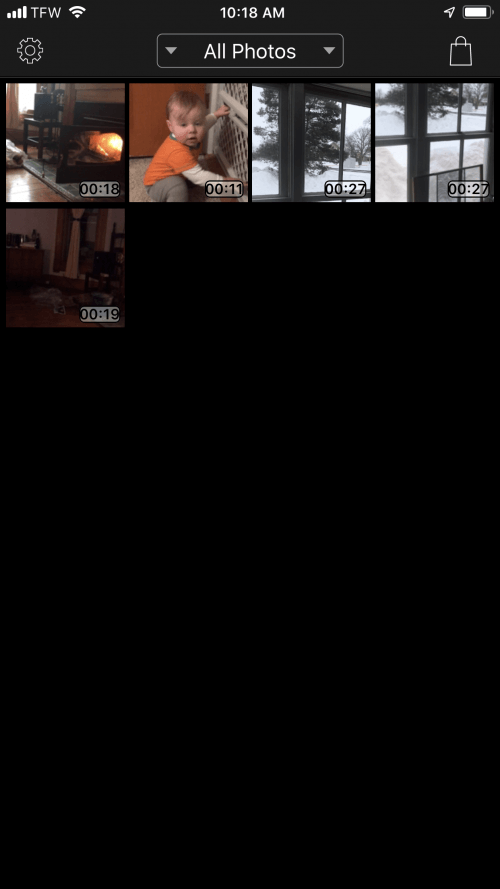
5. Válassza ki a kivágni kívánt videót. Koppintson a Vágás elemre a bal alsó sarokban.
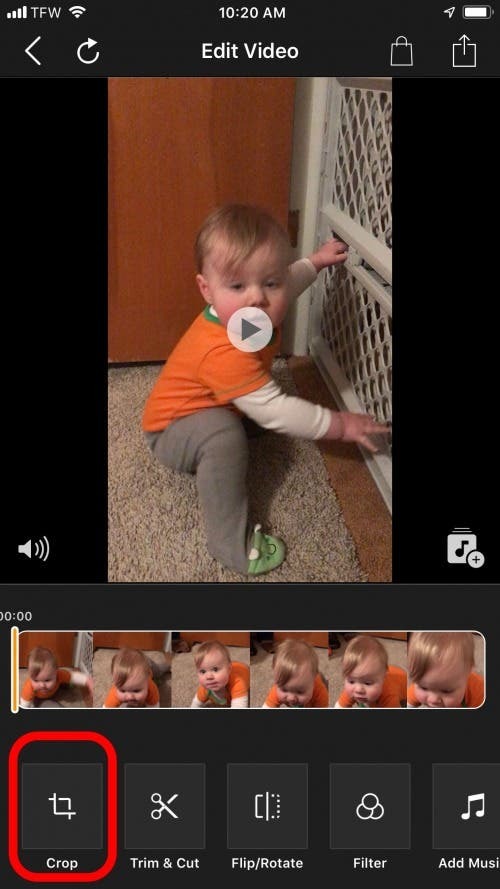
6. A videód fölé rács kerül. Húzza el azokat a széleket, ahol le szeretné vágni a videót, vagy válasszon egyet a képernyő alján található aránybeállítások közül.
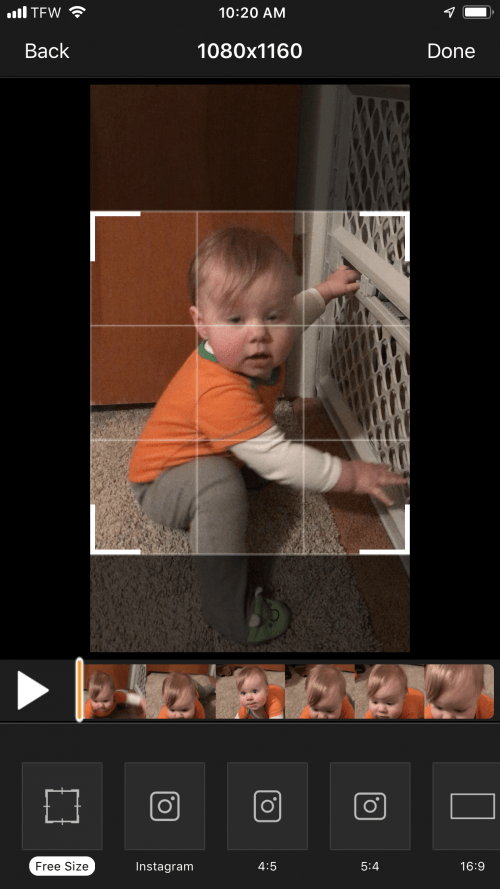
7. Ha készen áll a videó körbevágására, koppintson a megosztás ikonra a jobb felső sarokban.
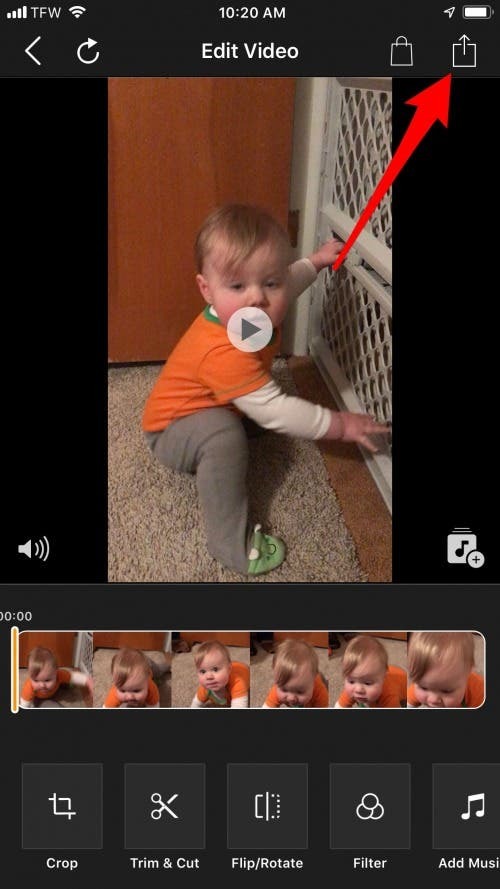
8. A kivágott videó letöltése után koppintson a Mentés gombra, hogy a videót az iCloud Drive-ra vagy a Fotók alkalmazásba mentse. Koppintson a Továbbiak megosztásához. Levághatja a vágott videót AirDrop segítségével, megoszthatja ismerőseivel az Üzenetek, Mail vagy a közösségi médián keresztül.
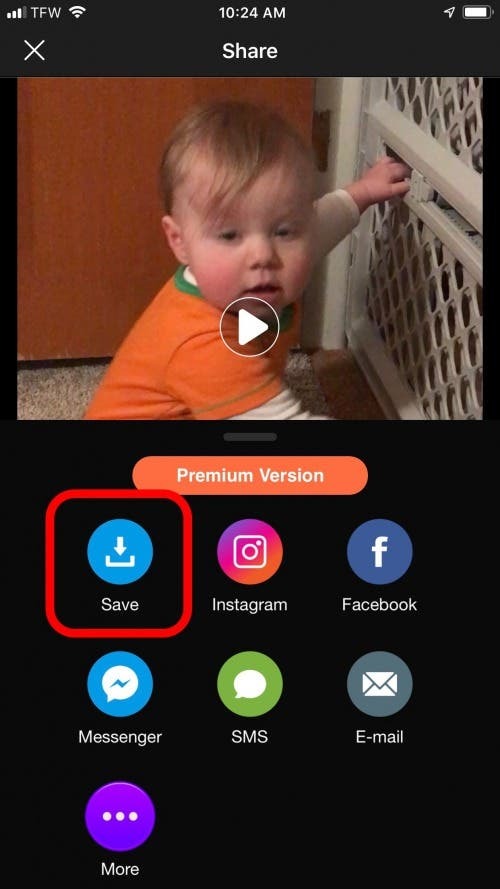
Ez minden benne van! A videók kivágásához az alkalmazás Videó kivágása fantasztikus. Ha érdeklik a több funkcióval és opcióval rendelkező videószerkesztő alkalmazások, az iPhone Life Video producere, Rheanne Taylor azt javasolja, hogy töltse le Illesztés vagy Kámea.